У вашего ребенка уже есть смартфон или планшет Android, но боитесь ли вы, что он может загружать неподходящие игры или приложения из Play Маркета? Благодаря функции родительского контроля вы можете ограничить Play Store отображать контент только для соответствующего возрастного диапазона. Посмотрите, как его установить.
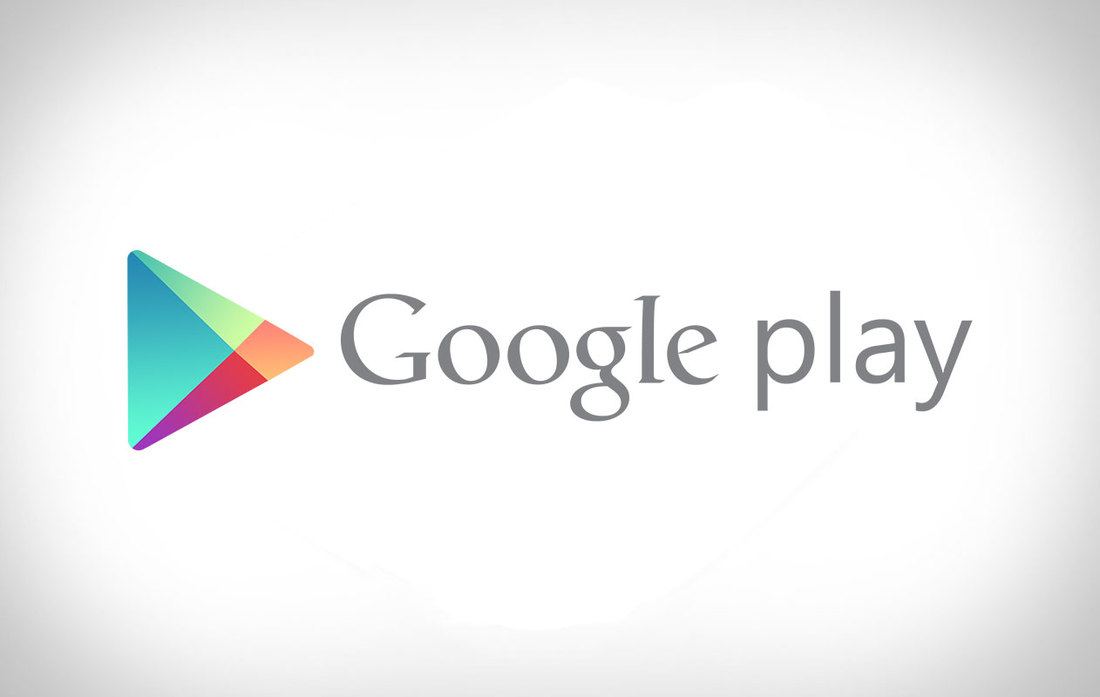
Мы живем в такое время, что сегодня никто не удивляется Посмотреть 7-8-летний ребенок с планшета или смартфона. Ну, когда наш ребенок заинтересован в курьезах и учится обращаться с вещами, которые являются почти неотъемлемой частью нашей жизни, но нельзя забывать, что это было сделано в безопасной среде.
В Play Store на Android мы находим множество приложений и игр, но некоторые из них могут быть непригодными для детей — особенно для игр. Рекомендуется настроить родительский контроль, чтобы ваш ребенок мог просматривать и загружать только те материалы, которые подходят для данного возраста.
Родительский контроль в Play Маркете
В течение некоторого времени все материалы в Play Маркете (приложения, игры и даже журналы или книги) имеют возрастную категорию. В приложении хранилища была добавлена функция родительского контроля, благодаря которой мы можем ограничить и заблокировать отображение ПИН-кода, выходящего за пределы возрастной категории нашего ребенка.
Чтобы настроить его, запустите Play Store, затем вытащите меню слева и перейдите к настройкам. В настройках мы находим раздел «Пользовательский контроль», в котором находится соответствующая опция родительского контроля.
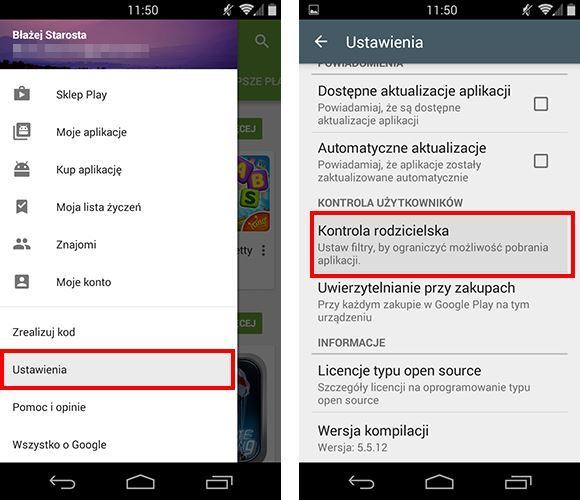
Этот параметр позволяет вам ограничить материалы из Play Маркета на выбранный уровень зрелости. На экране появится окно, в котором мы можем выбрать, какие приложения могут отображаться.
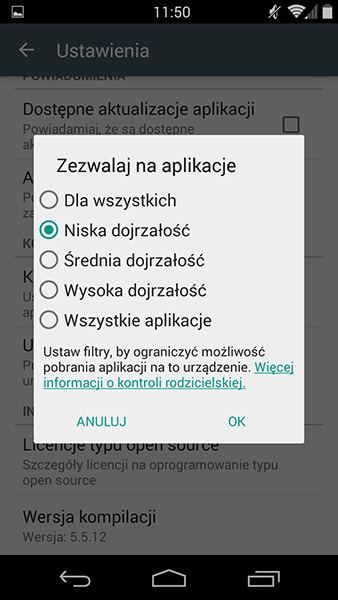
По умолчанию этот параметр установлен на «Все приложения», а это означает, что абсолютно все приложения отображаются независимо от возрастной категории. Мы можем выбирать из доступных уровней возрастных категорий:
- Для всех — самый низкий возрастной категории будут отображаться только те материалы, которые не имеют возрастных ограничений, и, таким образом, предназначены для всех, даже для самых маленьких (много приложений и игр, однако, будет невидимым)
- Низкая зрелость — немного более легкое ограничение, которое отображает приложения без возрастных ограничений, а также те, которые имеют ограничения, но очень низкие. Это, вероятно, самый оптимальный вариант, так как он будет отображать больше деталей, но все равно будет заблокирован, однако, все приложения и игры, которые могут содержать вульгарные слова, азартные игры, ненависть или непристойного.
- Средний срок — с этой настройкой мы находим гораздо больше в Play Маркете, включая приложения и игры, содержащие определенный уровень насилия, азартные игры, ненормативную лексику и необоснованный юмор. Этот вариант хорош для подростков.
- Высокая зрелость — Короче говоря, эта настройка открывает взрослый материал, включая приложения и игры с более высоким уровнем насилия, а также эротические или наводящие на размышления материалы
В случае детей мы выбираем вариант «Для всех» или «Низкая зрелость». Затем появится окно конфигурации PIN-кода, которое заблокирует возможность изменения настроек родительского контроля дочерним элементом. Дважды введите PIN-код и нажмите «ОК».
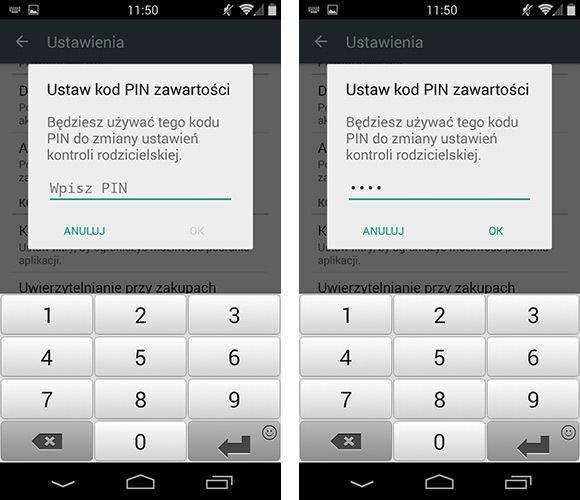
Настройки будут изменены, и теперь в Play Store будут отображаться только приложения, назначенные для выбранной возрастной категории. Чтобы изменить этот вариант в будущем, вернитесь к настройкам Play Store и выберите параметры родительского контроля, введите свой PIN-код и выберите другую категорию зрелости.






